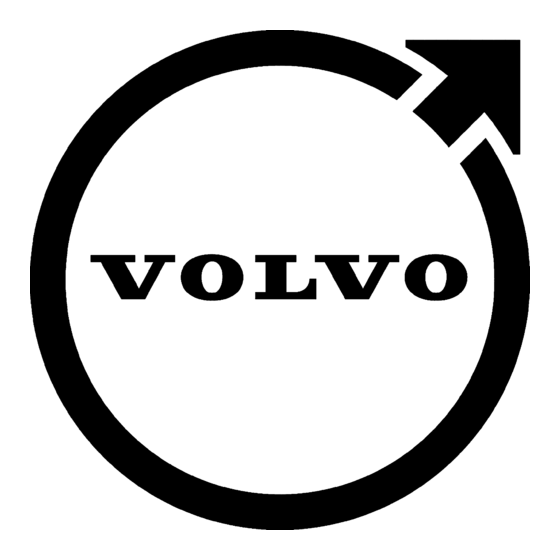
Tabla de contenido
Publicidad
Enlaces rápidos
Publicidad
Tabla de contenido

Resumen de contenidos para Volvo Sensus Infotainment
- Página 1 S E N S U S I N F O T A I N M E N T...
- Página 3 El manual del propietario está también disponi- seguros del mundo. Su Volvo está diseñado también para cumplir con ble como aplicación de móvil (Volvo Manual) y en la página de soporte las normas actuales relativas a la seguridad y al medio ambiente.
- Página 4 MY CAR - ajustes del vehículo Símbolos en la pantalla Cambio de propietario MY CAR - Sistema de asistencia del Favoritos Página de soporte de Volvo Cars conductor Sistema audiovisual - ajustes de sonido Volvo ID MY CAR - ajustes del sistema...
-
Página 5: Sistema Audiovisual - Visión De Conjunto Del Menú
Texto de radio Conexión y desconexión de la unidad Control por voz - radio ® Bluetooth Actualización automática de frecuen- Control por voz - multimedia cia en la radio (AF) ® Registro de un equipo Bluetooth Automóvil conectado a Internet Radio digital (DAB)* Conexión automática de una unidad Módem de vehículo*... - Página 6 MAPA POR INTERNET ÍNDICE ALFABÉTICO Visión de conjunto del menú - DVD Mapa por Internet Índice alfabético Video Mapa por Internet - uso Visión de conjunto del menú - disco Mapa por Internet - rueda de carac- duro (HDD) teres y teclado ®...
-
Página 7: Introducción
INTRODUCCIÓN... -
Página 8: Equipos Opcionales Y Accesorios
En caso de duda sobre lo que es de serie u lla de la consola central. Con Volvo Sensus, el opcional, hable con el concesionario Volvo. automóvil puede personalizarse con ayuda de... -
Página 9: Visión De Conjunto
INTRODUCCIÓN una interfaz de uso fácil. Los ajustes pueden Visión de conjunto Climatizador, véase el manual de instruccio- efectuarse en Ajustes del vehículo, Sistema nes. audiovisual, Climatización, etc. Cámara de aparcamiento asistido - CAM véase el manual de instrucciones. Con los botones y los mandos de la consola cen- tral o del volante*, se pueden conectar y desco- nectar las funciones y efectuar diversos ajustes. - Página 10 INTRODUCCIÓN • Manual del propietario en versión Buscar - Función de búsqueda para encon- Buscar digital en el automóvil trar un artículo. • Categorías - Todos los artículos clasifica- El manual de instrucciones puede leerse en la dos en categorías. pantalla del automóvil .
-
Página 11: Escribir Con El Teclado Numérico
INTRODUCCIÓN 3. Para cambiar el modo de entrada a números Categorías Escribir con el teclado numérico o caracteres especiales, o para efectuar la Los artículos del manual de instrucciones están búsqueda, gire TUNE a una de las opciones organizados en categorías principales y subcate- (véase la explicación en la tabla que sigue) gorías. -
Página 12: Desplazarse En Un Artículo
Información relacionada nes del sistema a la configuración de fábrica. • Página de soporte de Volvo Cars (p. 11) Para restablecer la configuración de fábrica, pulse MY CAR, seleccione OK/MENU y a conti- nuación... -
Página 13: Página De Soporte De Volvo Cars
En la página soporte técnico se incluyen datos temas tales como, por ejemplo, funciones y servi- de contacto del servicio de atención al cliente y cios a través de internet, Volvo On Call (VOC)*, el del concesionario Volvo más próximo. sistema de navegación* y distintas aplicaciones. - Página 14 Internet al automóvil. central y seleccione Aplicaciones • Volvo On Call, VOC* - Volvo ID se utiliza para Ajustes y siga las instrucciones. iniciar sesión en la aplicación para móviles • Volvo On Call, VOC* - Descargue la última de Volvo On Call.
- Página 15 MY CAR...
-
Página 16: Funciones Exit
MY CAR MY CAR nes y la posición de los botones varía según el equipa- miento y el mercado. MY CAR es un sistema de menús que controla MY CAR - abre el sistema de menú MY muchas de las funciones del automóvil, por CAR. -
Página 17: My Car - Rutas De Búsqueda
MY CAR MY CAR - rutas de búsqueda MY CAR - opciones de menú 6. Vaya a Abrir puertas y pulse la rueda selec- tora. Se abre un menú desplegable con MY CAR es un menú principal que gestiona MY CAR es un menú principal en el que pueden opciones seleccionables. -
Página 18: Presión De Neumáticos
: Casilla marcada. My Car Drive-E Desactivado : Casilla vacía. Aquí se describe, entre otras cosas, parte del Presión de neumáticos concepto Volvo Drive-E. Elija entre los siguientes • Seleccione Act.Desactivado con Aceptar. My Car Presión de los neumáticos títulos: Salga luego del menú... -
Página 19: Menús Bajo Configuración
Ajustes del cierre • Configuración de Internet , véase MY CAR - ajustes de Internet (p. 23) Bloqueo automático de puertas • Volvo On Call , véase el manual del propie- tario digital. Act. • Opciones tecla FAV - asociar una función Desactivado usada frecuentemente en MY CAR al botón... - Página 20 MY CAR Desbloq entrada sin llave Preguntar al salir Duración luz de aprox. Abrir todas las puertas Act. Desactivado Cualquier puerta Desactivado 30 seg. Puertas del mismo lado 60 seg. Ajustes de los espejos laterales Dos puertas delanteras 90 seg. Plegar espejos al bloquear Confirmación acústica Duración luz seguridad...
-
Página 21: My Car - Sistema De Asistencia Del Conductor
MY CAR MY CAR - Sistema de asistencia del Presión de los neumáticos Tráfico temporal a mano izquierda conductor Control neumáticos Act. La opción sistemas de asistencia al conductor en el menú MY CAR controla funciones como el Desactivado Calibrar pres neumático aviso de colisión y el sistema de permanencia en el carril. - Página 22 MY CAR Alerta de distancia Lane Departure Warning Información de señales de tráfico Act. Act. Act. Desactivado Desactivado Desactivado Driver Alert Encendido al arrancar Alerta de velocidad Act. Act. Act. Desactivado Desactivado Desactivado Información relacionada ESC OFF Mayor sensibilidad • MY CAR (p.
-
Página 23: My Car - Ajustes Del Sistema
MY CAR MY CAR - ajustes del sistema Idioma Salvapantallas La opción ajustes del sistema en el menú MY Selecciona el idioma de los textos en la Act. CAR controla funciones como la hora y el pantalla y el cuadro de instrumentos. Desactivado idioma. -
Página 24: My Car - Ajustes De Voz
Act. Comandos del teléfono Desactivado Comandos de la navegación Desempañamiento auto trasero Válido solamente si el vehículo está provisto de sistema de navegación Act. Volvo*. Desactivado Ajustes de usuario (p. 67) Calef asiento conductor auto Por defecto Act. Usuario Desactivado Calefacción volante auto... -
Página 25: My Car - Ajustes De Internet
MY CAR MY CAR - ajustes de Internet Sistema de calidad del aire interior Punto acceso Wi-Fi vehículo (p. 74) La opción ajustes del sistema en el menú MY Act. CAR controla funciones como, por ejemplo, Punto acceso Wi-Fi vehículo Desactivado ®... -
Página 26: My Car - Información
MY CAR MY CAR - información La opción Información en el menú en MY CAR controla funciones como el número de llaves y el número VIN. Información Número de llaves Número VIN Información relacionada • MY CAR (p. 14) • MY CAR - opciones de menú... -
Página 27: Sistema Audiovisual
SISTEMA AUDIOVISUAL... -
Página 28: Dolby Digital, Dolby Pro Logic
SISTEMA AUDIOVISUAL Sistema audiovisual posición I o superior y seguirá emitiendo la Los logotipos Gracenote, Gracenote, "Powered fuente (por ejemplo, radio) que estaba activa by Gracenote" y Gracenote MusicID son marcas El sistema audiovisual consta de radio (p. 36), cuando se apagó el motor (la puerta del conduc- registradas o marcas comerciales de Gracenote, reproductor multimedia (p. -
Página 29: Sistema Audiovisual - Visión De Conjunto
SISTEMA AUDIOVISUAL Sistema audiovisual - visión de Dirac Live para desarrollar y calibrar el sonido. conjunto Dirac Live y el símbolo D son marcas comerciales de Dirac Research AB. Visión de conjunto de los diferentes componen- tes del sistema audiovisual. Información relacionada •... -
Página 30: Sistema Audiovisual - Gestión Del Sistema
SISTEMA AUDIOVISUAL Sistema audiovisual - gestión del pistas de disco, las emisoras predetermina- sistema o los capítulos . Con una pulsación larga, el sistema rebobina pistas de CD o El sistema audiovisual se controla desde la con- busca la siguiente emisora disponible de la sola central, con los botones del volante, el sis- radio. - Página 31 SISTEMA AUDIOVISUAL EXIT - con una pulsación corta se sube en ciada se activa después fácilmente pulsando - expulsión del disco. Un disco perma- el sistema de menús, se cancela la función el botón FAV, véase Favoritos (p. 33). nece expulsado durante aproximadamente activa, se interrumpe o se rechaza una lla- 12 segundos, a continuación vuelve a intro- Control por voz - pulse para activar el con-...
-
Página 32: Utilización Del Menú
SISTEMA AUDIOVISUAL Utilización del menú El ejemplo demuestra la navegación a distintas funciones cuando se reproduce multimedia del disco duro. -
Página 33: Si El Texto De Una Línea Del Menú Está En Gris
SISTEMA AUDIOVISUAL Botón de fuentes principales - pulse para la función o a que la fuente no está activa o cambiar de fuente principal o mostrar el conectada o no contiene nada. menú de accesos rápidos en la fuente activa. Para las funciones disponibles, véase Sistema Vista normal - modo normal de la fuente. -
Página 34: Símbolos En La Pantalla
Debido a que el espacio es módem de vehículo* limitado en el campo, no se muestran todos los No conectado a Internet a través símbolos de actividades y estado en todo Sólo automóviles con Volvo On Call. momento. del módem de vehículo* Información relacionada •... -
Página 35: Sistema Audiovisual - Ajustes De Sonido
SISTEMA AUDIOVISUAL Favoritos Sistema audiovisual - ajustes de 4. Seleccione en el menú la función que desea sonido asociar a FAV. Asocie una función de uso frecuente al botón > Cuando la fuente esta activada (por ejem- FAV. Se puede asociar una función de cada El sistema de audio está... -
Página 36: Sistema Audiovisual - Ajustes Generales De Sonido
SISTEMA AUDIOVISUAL • Sistema audiovisual - ajustes de datos, lo cual requiere buena conexión y una Vol. de navegación - Volumen de la voz del generales de sonido señal con buena intensidad. Algunas aplicacio- sistema de navegación*. nes permiten ajustar la calidad de sonido. La •... -
Página 37: Sistema Audiovisual - Ajustes Avanzados De Sonido
SISTEMA AUDIOVISUAL Sistema audiovisual - ajustes 2. Para seleccionar el nivel de sonido, gire ces el texto . Con Desconectado, se avanzados de sonido* TUNE y confirme con OK/MENU. obtiene un estéreo de 3 canales. Adapte los ajustes de sonido a la radio y al 1. -
Página 38: Ajuste Del Ecualizador
SISTEMA AUDIOVISUAL Ajuste del ecualizador Ajuste del volumen y compensación Radio de la velocidad Ajuste el ecualizador y adapte el nivel de sonido El sistema permite escuchar las bandas de fre- de forma independiente para la televisión y dife- Ajuste la compensación de la velocidad en fun- cuencia AM y FM de la radio. -
Página 39: Radio Am
SISTEMA AUDIOVISUAL Búsqueda de emisora Búsqueda automática de emisoras Radio AM • Búsqueda de emisora (p. 37) La radio elabora automáticamente una lista La radio elabora automáticamente una lista de • (p. 38) con las emisoras más fuertes y las emisoras (p. -
Página 40: Lista De Emisoras
SISTEMA AUDIOVISUAL Lista de emisoras Búsqueda de emisora manual de emisoras pulsando INFO en la consola cen- tral. La radio elabora automáticamente una lista con La radio elabora de forma automática una lista las emisoras más fuertes y las señales que de emisoras (p. -
Página 41: Preselección De Emisoras
SISTEMA AUDIOVISUAL Preselección de emisoras de frecuencias pulsando INFO en la consola En la pantalla puede mostrarse una lista de cana- central. les preseleccionados. Las emisoras que se utilizan con frecuencia pue- den guardarse como emisoras preselecciona- – Para conectar y desconectar, pulse das para sintonizarlas con mayor facilidad. -
Página 42: Funciones De Radio Data System(Rds)
SISTEMA AUDIOVISUAL Funciones de Radio Data Si se encuentra un tipo de programa preferido, la NOTA System(RDS) radio puede cambiar de emisora o interrumpir la El sistema DAB del equipo de sonido no es fuente de sonido activa. Por ejemplo, si está Con RDS, la radio puede cambiar automática- compatible con todas las funciones incluidas activo el reproductor de CD, éste se situará... -
Página 43: Alarma En Caso De Accidentes Y Catástrofes
SISTEMA AUDIOVISUAL Alarma en caso de accidentes y Información de tráfico (TP) Tipos de programación de radio catástrofes (PTY) La función da paso a información de tráfico emi- Esta función de radio se utiliza para informar al tidos dentro de la red RDS de la emisora sinto- Pueden seleccionarse uno o varios tipos de pro- público sobre accidentes graves y catástrofes nizada. -
Página 44: Texto De Radio
SISTEMA AUDIOVISUAL Control de volumen para las RDS Texto de radio Actualización automática de funciones con preferencia. frecuencia en la radio (AF) Algunas emisoras RDS transmiten información Los tipos de RDS funciones con preferencia, sobre el contenido del programa, los artistas, La función selecciona automáticamente la trans- por ejemplo la alarma o información de tráfico etc. -
Página 45: Dab
SISTEMA AUDIOVISUAL Radio digital (DAB)* Radio digital (DAB)* - subcanal DAB a enlace DAB* DAB (Digital Audio Broadcasting) es un sistema Los componentes secundarios se denominan a DAB a enlace DAB significa que la radio DAB digital de transmisión de radio para radio menudo subcanales. -
Página 46: Reproductor De Medios
SISTEMA AUDIOVISUAL Reproductor de medios Información relacionada • Sistema audiovisual (p. 26) El reproductor multimedia puede reproducir ima- • gen y sonido de discos CD/DVD y de fuentes Control por voz - teléfono móvil (p. 68) de sonido conectadas externamente a través del •... -
Página 47: Dvd Video
SISTEMA AUDIOVISUAL CD/DVD Algunas funciones pueden asociarse al botón peta con OK/MENU y retroceda en la estructura FAV. La función asociada se activa después fácil- con EXIT. El reproductor de medios (p. 44) puede repro- mente pulsando el botón FAV, véase Favoritos ducir discos CD y DVD comerciales y quema- Para comenzar la reproducción de un archivo (p. -
Página 48: Rebobinado Rápido
SISTEMA AUDIOVISUAL • Rebobinado rápido Selección aleatoria de pistas de Visión de conjunto del menú - CD/DVD discos o archivos de sonido Audio (p. 89) Los archivos de sonido y de vídeo pueden rebo- • Visión de conjunto del menú - DVD Video La función reproduce las pistas o los archivos binarse (p. -
Página 49: Búsqueda Multimedia
SISTEMA AUDIOVISUAL Búsqueda multimedia 1. Gire TUNE hasta la letra que desee, pulse Buscar Realice la búsqueda multimedia. OK/MENU para confirmar. También pueden | | } Se puede buscar música en sus unidades. La Alterna entre la rueda de caracteres utilizarse los botones de cifras y botones del función de búsqueda explora el USB (p. -
Página 50: Escribir Con El Teclado Numérico
SISTEMA AUDIOVISUAL Reproducción y navegación de Navegación por el menú del DVD Escribir con el teclado numérico discos DVD A reproducir un disco DVD-Video, puede apare- cer un menú en la pantalla. El menú del disco le permite efectuar funciones y ajustes adicionales, como selección de subtexto e idioma y selec- ción de escena. -
Página 51: Ángulo De La Cámara Durante La Reproducción De Discos Dvd
SISTEMA AUDIOVISUAL Ángulo de la cámara durante la Configuración de imagen se vuelve a la posición original (sin haber selec- reproducción de discos DVD cionado nada). Puede ajustarse (cuando el automóvil está Si el DVD-vídeo lo admite, la función permite parado) la configuración de intensidad y con- Para cambiar de capítulo, pulse en la... -
Página 52: Disco Duro (Hdd)
SISTEMA AUDIOVISUAL Disco duro (HDD) Seleccionar destino para poner la música Cambiar de nombre o borrar una Iniciar importación a copiada y seleccione carpeta o un archivo Se puede copiar música de un disco o un carpeta selecc. 1. Pulse OK/MENU en la vista normal del en el disco duro (HDD) del automóvil y disco duro y seleccione Cambiar nombre/... -
Página 53: Reproductor De Medios - Formatos De Archivo Compatibles
SISTEMA AUDIOVISUAL Reproductor de medios - formatos disco duro. Obtenga más información sobre la Formatos de audio mp3, mp4, wma, aac, de archivo compatibles función de búsqueda (p. 47). m4a, m4b El reproductor de medio puede reproducir varios Información de almacenamiento Formatos de vídeo –... -
Página 54: Características De Sonido Del Formato .aAc
SISTEMA AUDIOVISUAL • Fuente de sonido externa con Características de sonido del Fuente de sonido externa con enchufe enchufe AUX/USB AUX/USB (p. 52) formato .aac • Para poder reproducir el archivo, deben cumplirse Disco duro (HDD) (p. 50) El sistema permite conectar (p. 54) al equipo los criterios siguientes: de sonido una fuente de sonido externa, por ®... -
Página 55: Reproducción Y Navegación
SISTEMA AUDIOVISUAL realiza automáticamente tras reproducir todos los Se puede copiar música de un USB en el disco Características técnicas archivos de una carpeta. duro (HDD) (p. 50) del automóvil y reproducirla Cantidad máxima de archivos 15000 después desde éste. Búsqueda multimedia Cantidad máxima de carpetas 1000... -
Página 56: Conexión De Una Fuente De Sonido Externa Al Enchufe Aux/Usb
SISTEMA AUDIOVISUAL Conexión de una fuente de sonido y el número de archivos, la lectura puede retra- NOTA externa al enchufe AUX/USB sarse ligeramente. Para iniciar la reproducción, debe utilizarse la La fuente de sonido externa, por ejemplo, un ® fuente iPod (no USB). -
Página 57: Ajuste Del Volumen De Una Fuente De Sonido Externa
Pulse OK/MENU Volvo recomienda que se dirija a un concesio- sobre el manejo del sistema y del menú (p. 28). A en la vista normal de AUX, seleccione... - Página 58 SISTEMA AUDIOVISUAL ® Conexión y desconexión de la El sistema permite tener conectadas dos unida- Registro de un equipo Bluetooth ® unidad Bluetooth ® des Bluetooth al mismo tiempo. Un teléfono El sistema permite tener conectadas dos unida- ® ® y un dispositivo de medios , entre los cuales des Bluetooth...
-
Página 59: Opción 2 - Buscar El Automóvil Con La Función Bluetooth ® De La Unidad Externa
SISTEMA AUDIOVISUAL xión muestran la conexión de un teléfono. La 2. Pulse OK/MENU en la vista normal del telé- 3. Seleccione el nombre del automóvil en la conexión de una unidad de medios (p. 55) se fono y seleccione Buscar teléfono nuevo pantalla de la unidad externa. - Página 60 SISTEMA AUDIOVISUAL ® Conexión automática de una unidad Cambiar a otra unidad Bluetooth 2. Pulse OK/MENU en la vista normal del telé- ® fono y seleccione Cambiar teléfono Bluetooth Si hay varias unidades en el automóvil, puede > El automóvil busca unidades que han ®...
- Página 61 SISTEMA AUDIOVISUAL ® ® ® Desconectar la unidad Bluetooth Borrar una unidad de Bluetooth Teléfono manos libres Bluetooth ® Existe la posibilidad de eliminar (dar de baja) Los teléfonos móviles equipados con tecnología Cuando la unidad Bluetooth está fuera del ®...
-
Página 62: Leer Mensajes De Texto
Pulsando una vez OK/MENU, se mues- manos libres. Volvo recomienda que se dirija tra el mensaje seleccionado al mismo tiempo que a un concesionario autorizado Volvo para La llamada se interrumpe con EXIT. -
Página 63: Teléfono Manos Libres Bluetooth ® - Visión De Conjunto
SISTEMA AUDIOVISUAL ® Gestión de llamadas Teléfono manos libres Bluetooth NOTA Visión de conjunto Funciones para manejar llamadas de teléfono. Para mostrar en el automóvil los mensajes del Visión de conjunto del teléfono manos libres teléfono móvil conectado, la duplicación debe Llamada entrante ®... -
Página 64: Teléfono Manos Libres Bluetooth ® - Ajustes De Sonido
SISTEMA AUDIOVISUAL ® Para ver la lista de llamadas del teléfono vincu- Teléfono manos libres Bluetooth NOTA lado pulse OK/MENU en la vista normal del telé- ajustes de sonido En algunos teléfonos móviles, la señal de lla- fono y seleccione Lista de llamadas. -
Página 65: Agenda Telefónica - Búsqueda Rápida En Contactos
SISTEMA AUDIOVISUAL Agenda Agenda telefónica - búsqueda Información relacionada • rápida en contactos Sistema audiovisual - gestión del sistema El automóvil duplica la agenda telefónica del (p. 28) Gire TUNE hacia la izquierda en la vista normal teléfono móvil conectado y sólo la muestra •... -
Página 66: Agenda Telefónica - Buscar Contactos
SISTEMA AUDIOVISUAL Agenda telefónica - buscar 2. Siga con la letra siguiente. En la agenda (3) Escribir con el teclado numérico contactos se muestra el resultado de la búsqueda. Buscar contactos la agenda (p. 63). 3. Para cambiar el modo de entrada a números o signos especiales o para ir a la agenda, gire TUNE a una de las opciones (véase la explicación en la tabla) de la lista para cam-... -
Página 67: Control Por Voz
Bluetooth o del sistema Piense en lo siguiente cuando utiliza el sistema de navegación de Volvo*, sin tener que retirar las de guía por voz: manos del volante. El control por voz se realiza en forma de diálogo con órdenes orales del usuario •... -
Página 68: Conexión De Un Teléfono Móvil
SISTEMA AUDIOVISUAL Selección de idioma del control por Funciones de ayuda del control por NOTA En caso de duda sobre qué orden debe utili- El idioma del control por voz (p. 65) se selec- Las funciones de ayuda le permiten familiari- zarse, el conductor puede decir Ayuda . -
Página 69: Instrucciones Breves
SISTEMA AUDIOVISUAL Control por voz - ajustes Control por voz - comandos de voz una lección y pasar a la siguiente, pulse Para volver a la lección anterior, pulse En el sistema de control por voz (p. 65) pueden Algunas funciones del sistema multimedia pue- realizarse varios ajustes. -
Página 70: Control Por Voz - Comandos Rápidos
SISTEMA AUDIOVISUAL • Control por voz - Comandos Control por voz - teléfono móvil Control por voz - radio (p. 69) rápidos • Control por voz - multimedia (p. 70) Controle con la voz (p. 65) un teléfono móvil ® El control por voz (p. -
Página 71: Control Por Voz - Radio
SISTEMA AUDIOVISUAL Control por voz - radio 3. Siga diciendo las cifras. Cuando haya indi- Información relacionada • cado todo el número, termine diciendo: " ". ® Teléfono manos libres Bluetooth (p. 59) Controle (p. 65) la radio con la voz para, por >... -
Página 72: Control Por Voz - Multimedia
SISTEMA AUDIOVISUAL Control por voz - multimedia 2. Indique una frecuencia entre 87,5 y 108,0 Con el siguiente diálogo con comandos de voz se megahercios. cambia de pista. Controle (p. 65) el sistema multimedia con la > El sistema cambia a la frecuencia de radio voz, por ejemplo, para cambiar de fuente o de 1. -
Página 73: Automóvil Conectado A Internet
SISTEMA AUDIOVISUAL Automóvil conectado a Internet Tanto el teléfono móvil como el operador de tele- Ajustes Configuración del control de voz fonía móvil tienen que admitir tethering (compar- Al conectar el automóvil a Internet se abren las Lista de comandos Comandos para tir la conexión a Internet) y la suscripción tiene posibilidades de usar los servicios de navega-... -
Página 74: Conectar El Automóvil A Internet
Cuando se conecta con el módem de vehículo, redes memorizadas. ejemplo, cuando se sale del vehículo y hasta que los servicios Volvo On Call utilizarán esta cone- este se vuelve a utilizar. Por lo tanto, será nece- xión. Sólo automóviles con Volvo On Call... -
Página 75: Borrar Todas Las Redes
SISTEMA AUDIOVISUAL sario volver a activar la conexión a Internet del Para restablecer la configuración de fábrica, través de Ninguno. El automóvil no se teléfono en la siguiente ocasión. pulse MY CAR en la consola central, pulse conectará a Internet. OK/MENU y seleccione Ajustes El estado de la conexión se indica con un sím-... -
Página 76: Módem De Vehículo
3. Introduzca el código PIN de la tarjeta SIM. > El automóvil se conectará a Internet y será posible utilizar sus funciones de Internet, véase Automóvil conectado a Internet (p. 71). Sólo automóviles con Volvo On Call. * Opcional/accesorio, para mayor información, vea Introducción. -
Página 77: Compartir El Punto De Acceso Wi-Fi
SISTEMA AUDIOVISUAL Compartir el punto de acceso Wi-Fi 2. Active el punto de acceso del automóvil Wi- NOTA Fi marcando la casilla. Para no tener que introducir el código PIN > Ahora es posible conectar unidades exter- cada vez que se arranca el automóvil, se reco- nas al punto de acceso del automóvil Wi- mienda desconectar el cierre con código PIN. -
Página 78: Aplicaciones
SISTEMA AUDIOVISUAL • Aplicaciones La antena para el módem de vehículo está situada en el techo. Las aplicaciones (apps) son servicios que pue- den utilizarse si el automóvil está conectado a Conexión defectuosa o interrumpida a Internet. Las aplicaciones pueden ser, por ejem- Internet plo, del tipo servicios de navegación, medios Consulte Automóvil conectado a Internet (p. -
Página 79: Las Aplicaciones Comparten La Información Geográfica Del Vehículo
Los servicios de navegación proporcionan infor- Estos proveedores de servicio actúan por mación sobre la ruta que guía hasta un destino encargo de Volvo y solo tienen derecho a gestio- preseleccionado. No obstante, el trayecto reco- nar la información geográfica en la medida que mendado no es siempre seguro, puesto que pue- sea necesario para prestar el servicio. -
Página 80: Navegador Web
SISTEMA AUDIOVISUAL Información relacionada Navegador web Pulse el botón de conexión en la consola central • Símbolos en la pantalla (p. 32) y seleccione Navegador web El automóvil integra un navegador web que per- • Cambio de propietario (p. 10) mite buscar y mostrar información en internet. - Página 81 SISTEMA AUDIOVISUAL Utilice la rueda de caracteres para introducir una Escribir con el teclado numérico Alterna entre minúsculas y mayús- dirección web, por ejemplo, www.volvocars.com. culas con OK/MENU. | | } 1. Gire TUNE hasta la letra que desee, pulse Alterna entre la rueda de caracteres OK/MENU para confirmar.
-
Página 82: Desplazarse En El Navegador Web
SISTEMA AUDIOVISUAL • Desplazarse en el navegador web Atrás - Vuelve a la página anterior. siguientes funciones pueden activarse y desactivarse: Mostrar imágenes Bloquear Gire TUNE para navegar entre enlaces o despla- • Adelante - Si ha vuelto a la página anterior, ventanas emergentes Habilitar zarse en la página web. -
Página 83: Importante
SISTEMA AUDIOVISUAL Ver la televisión NOTA – Pulse MEDIA en la vista normal del medio, La imagen de televisión sólo se ve cuando el Este sistema sólo acepta señales de televi- gire TUNE a y pulse OK/MENU. automóvil está parado. Cuando se pone en sión de países que transmiten en formato >... -
Página 84: Modificar En La Lista De Preselección
SISTEMA AUDIOVISUAL Lista de canales y de canales Información relacionada Información relacionada • preseleccionados de TV* • Sistema audiovisual - gestión del sistema Teletexto* (p. 83) (p. 28) • Configuración de imagen (p. 49) La búsqueda de canales de televisión se realiza de forma automática y continua desde el vehí- •... - Página 85 SISTEMA AUDIOVISUAL Información sobre el programa TV* - opciones de reproducción Teletexto* transmitido* Las funciones de la televisión pueden editarse. El sistema permite activar el teletexto. Pulse el botón (p. 28) INFO para obtener infor- Cambiar subtítulos Proceda de la siguiente manera: mación sobre el programa transmitido, el pro- 1.
-
Página 86: Mando A Distancia
SISTEMA AUDIOVISUAL Recepción de TV*-se pierde un Mando a distancia* canal El mando a distancia puede utilizarse para todas las funciones del sistema audiovisual Los boto- Si desaparece la recepción del canal de televi- nes del mando a distancia tienen funciones sión mostrado, la imagen se congelará. -
Página 87: Mando A Distancia* - Funciones
SISTEMA AUDIOVISUAL Mando a distancia* - funciones modo F. Dirija a continuación el mando a distan- Tecla Función cia hacia el receptor de IR, que está situado a la Funciones que pueden controlarse con el Navegar hacia arriba o hacia abajo derecha del botón (p. -
Página 88: Mando A Distancia* - Cambio De Pilas
SISTEMA AUDIOVISUAL Mando a distancia* - cambio de Información relacionada 3. Vuelva a colocar la tapa. • pilas Sistema audiovisual - gestión del sistema (p. 28) NOTA Cambio de las pilas del mando a distancia del sistema audiovisual. Deseche las pilas gastadas de forma respe- tuosa con el medio ambiente. -
Página 89: Tabla De Contenido
SISTEMA AUDIOVISUAL Sistema audiovisual - visión de Visión de conjunto del menú - AM • conjunto del menú Navegador web (p. 93) Visión de conjunto de posibles selecciones y Visión de conjunto de posibles selecciones y ajustes de AM. Información relacionada ajustes en los menús del sistema audiovisual. -
Página 90: Visión De Conjunto Del Menú - Fm
SISTEMA AUDIOVISUAL Visión de conjunto del menú - FM Visión de conjunto del menú - Radio Sin función digital (DAB*) Visión de conjunto de posibles selecciones y ajustes de FM. Visión de conjunto de posibles selecciones y Cambiar texto de radio o pre- (p. -
Página 91: Información Relacionada
SISTEMA AUDIOVISUAL Visión de conjunto del menú - Información relacionada Play/Pause (p. 45) • CD/DVD Audio Sistema audiovisual - gestión del sistema (p. 28) Visión de conjunto de posibles selecciones y Mezclar (p. 46) ajustes de CD/DVD Audio. Menú Disco Véase Sólo es válido para DVDs. -
Página 92: Visión De Conjunto Del Menú - Dvd Video
SISTEMA AUDIOVISUAL Visión de conjunto del menú - DVD Visión de conjunto del menú - disco Subtítulo siguiente (p. 48) Video duro (HDD) Visión de conjunto de posibles selecciones y Visión de conjunto de posibles selecciones y Pista de audio siguiente (p. -
Página 93: Visión De Conjunto Del Menú - Ipod
SISTEMA AUDIOVISUAL ® Visión de conjunto del menú - USB Visión de conjunto del menú - iPod Borrar todo Visión de conjunto de posibles selecciones y Visión de conjunto de posibles selecciones y ® ajustes de USB. ajustes de iPod Información memoria (p. -
Página 94: Visión De Conjunto Del Menú - Aux
SISTEMA AUDIOVISUAL Visión de conjunto del menú - Visión de conjunto del menú - AUX ® (p. 55) Media Bluetooth Conectar para multimedia Visión de conjunto de posibles selecciones y ajustes de AUX. Visión de conjunto de posibles selecciones y ®... -
Página 95: Visión De Conjunto - Bluetooth ® Manos Libres
SISTEMA AUDIOVISUAL ® Visión de conjunto - navegador Visión de conjunto - Bluetooth Información relacionada • manos libres Sistema audiovisual - gestión del sistema (p. 28) Visión de conjunto de posibles selecciones y Visión de conjunto de posibles selecciones y ®... -
Página 96: Opciones Tecla Fav
SISTEMA AUDIOVISUAL Adelante Menú de configuración navegador Véase (p. 78) Habilitar JavaScripts Volver a cargar (p. 78) Pulse Ajustes en uno de los dos Tamaño de fuente (p. 78) menús de arriba para acceder al Detener (p. 78) menú de configuración. Grande Marcadores Nueva pestaña... -
Página 97: Información Relacionada
SISTEMA AUDIOVISUAL Visión de conjunto del menú - TV* Información relacionada Brillo: • Sistema audiovisual - gestión del sistema Visión de conjunto de posibles selecciones y (p. 28) Contraste: ajustes de la TV. • Sistema audiovisual - visión de conjunto del Color: Menú... -
Página 98: Licencias - Sistema Audiovisual
Los siguientes textos pre- ANY EXPRESS OR IMPLIED WARRANTIES, associated documentation files (the "Software"), sentan los términos y condiciones de Volvo con INCLUDING, BUT NOT LIMITED TO, THE to deal in the Software without restriction, fabricantes y diseñadores y la mayoría de los tex-... -
Página 99: Linux Software
SISTEMA AUDIOVISUAL sale, use or other dealings in this Software ® información que usted entregue. Usted acepta Gracenote contrato de usuario final without prior written authorization from Silicon que Gracenote. Inc. puede hacer valer sus dere- Esta aplicación o dispositivo contiene software Graphics, Inc. - Página 100 SISTEMA AUDIOVISUAL GRACENOTE INVALIDA TODAS LAS GARAN- THIS SOFTWARE IS PROVIDED BY NTT ``AS restriction, including without limitation the rights TÍAS EXPRESAS O IMPLÍCITAS, INCLUYENDO, IS'' AND ANY EXPRESS OR IMPLIED to use, copy, modify, merge, publish, distribute, PERO SIN LIMITARSE A ELLO, LAS GARAN- WARRANTIES, INCLUDING, BUT NOT LIMITED and/or sell copies of the Data Files or Software, TÍAS IMPLÍCITAS DE COMERCIABILIDAD, IDO-...
-
Página 101: Homologación - Sistema Audiovisual
Wi-Fi dealings in these Data Files or Software without prior written authorization of the copyright holder. Información relacionada • Volvo Sensus (p. 6) - Página 102 SISTEMA AUDIOVISUAL Información relacionada • Sistema audiovisual (p. 26) • Automóvil conectado a Internet (p. 71)
-
Página 103: Mapa Por Internet
MAPA POR INTERNET... - Página 104 Contacte con su operador de telefonía móvil ciones no siempre son del todo confia- bles. sobre la tarifa del tráfico de datos. Volvo ofrece un sistema de navegación (Sensus Navigation) competo que ofrece mapas instala- Algunos mercados.
-
Página 105: Mapa Por Internet 3 - Uso
MAPA POR INTERNET Mapa por Internet - uso 5. Seleccione opciones de ruta (p. 110) (por Mapa por Internet - rueda de ejemplo, tipo de carretera, túneles, transbor- caracteres y teclado Proceda de la siguiente manera con el fin de ini- dadores). -
Página 106: Escribir Con La Rueda De Caracteres
MAPA POR INTERNET Escribir con la rueda de caracteres Escribir con el teclado numérico Más posibilidades El menú desplegable de la rueda de caracteres ofrece más opciones, por ejemplo más signos de escritura e incluso cifras: • + OK - la rueda de caracteres alterna entre cifras y signos de escritura. -
Página 107: Mapa Por Internet 6 - Textos Y Símbolos En La Pantalla
MAPA POR INTERNET Mapa por Internet - textos y Ferrocarril Mapa por Internet - menú de símbolos en la pantalla desplazamiento Desplaza el mapa en la dirección de la flecha Explicación de textos y símbolos que pueden En el modo de desplazamiento, la imagen del con ayuda del número correspondiente del mostrarse en la pantalla. -
Página 108: Mapa Por Internet 9 - Indicar Destino
MAPA POR INTERNET Salir del modo de desplazamiento Mapa por Internet - indicar destino • Pulse EXIT o NAV. Programe un viaje indicando el destino. Cursor Para llegar a la opción siguiente, pulse OK/MENU en la vista normal de la fuente y Seleccionar destino seleccione Modo de desplazamiento con cursor... -
Página 109: Dirección
MAPA POR INTERNET Dirección Para facilitar la lectura del mapa, se limita el Código postal número de POI que pueden verse al mismo Basta con indicar una población o una ciudad Busque destino con el código postal. tiempo en la pantalla. Si se amplía una zona, para obtener un itinerario con guía. -
Página 110: Mapa Por Internet 11 - Símbolos De Puntos De Interés (Poi)
MAPA POR INTERNET 1. Desplace el mapa con las teclas numéricas, Mapa por Internet - símbolos de Alojamiento véase (p. 105). puntos de interés (POI) Hotel 2. Cuando encuentre el lugar que busca, pulse Aquí se ofrecen ejemplos de símbolos de dife- rentes puntos de interés. - Página 111 MAPA POR INTERNET Mapa por Internet - información Información relacionada Biblioteca • detallada de la ruta Mapa por Internet - opciones de ruta (p. 110) Se muestran aquí los puntos de maniobra que Aparcamiento • Mapa por Internet - símbolos de puntos de contiene cada trayecto, por ejemplo, salidas de interés (POI) (p.
-
Página 112: Mapa Por Internet 16 - Visión De Conjunto De La Ruta
MAPA POR INTERNET • Mapa por Internet - visión de Mapa por Internet - opciones de Corta - se da prioridad a reducir la distancia del trayecto. La ruta puede desviarse tam- conjunto de la ruta ruta bién a carreteras pequeñas. Muestre el mapa general de la ruta. -
Página 113: Mapa Por Internet 20 - Opciones De Mapa
MAPA POR INTERNET Mapa por Internet - opciones de Aquí se selecciona la presentación del mapa en NOTA la pantalla. Active la opción correspondiente con mapa • Si ya se ha establecido un itinerario Ajustes para diferentes opciones de mapa. cuando se selecciona alguna de esas •... -
Página 114: Colores Del Mapa
MAPA POR INTERNET • Carretera actual - la pantalla muestra el Información relacionada seleccione Ajustes Opciones de mapa • nombre de la carretera o la calle donde está Mapa por Internet - textos y símbolos en la Colores del mapa. el vehículo o el cursor. - Página 115 ÍNDICE ALFABÉTICO ÍNDICE ALFABÉTICO Configuración de imagen Control por voz Alarma en caso de accidentes y catástro- Información de tráfico (mapa de Internet) Información de tráfico (TP) aplicaciones Infotainment (Sistema audiovisual) Automóvil conectado a Internet ® iPod , conexión Desplazarse (desplazar el mapa) ajustes de internet aplicaciones Destino...
- Página 116 ÍNDICE ALFABÉTICO MY CAR Sonido ajustes de internet Ajustes ajustes del climatizador Radio surround ajustes del sistema 36, 43 Soporte ajustes del vehículo Radio DAB 36, 43 Surround configuración de voz Radio digital (DAB) información Radio web opciones de menú rutas de búsqueda sistema de asistencia del conductor Realizar llamadas...
- Página 117 ÍNDICE ALFABÉTICO Vista normal Volante Teclado Volumen del sonido compensación de velocidad/ruido fuente de sonido externa Teléfono teléfono y reproductor de medios tono de llamada, teléfono Volvo ID Volvo Sensus WiFi...
- Página 118 ÍNDICE ALFABÉTICO...
- Página 120 TP 21576 (Spanish), AT 1617, MY17, Printed in Sweden, Göteborg 2016, Copyright © 2000-2016 Volvo Car Corporation...
